发布 Android 应用程序
Android 应用程序发布是使您的 Android 应用程序可供用户使用的过程。 感染、发布是 Android 应用程序开发过程的最后阶段。
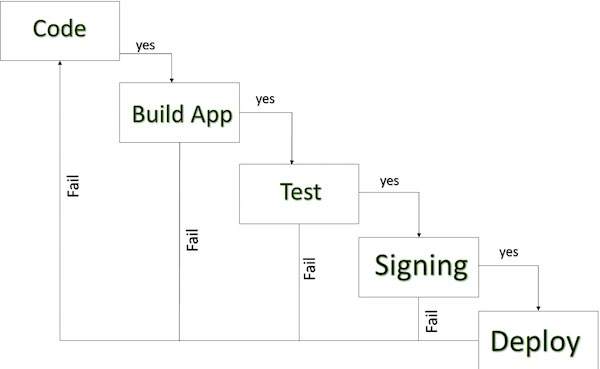
Android 安卓开发生命周期
一旦您开发并全面测试了您的 Android 应用程序,您就可以开始使用 Google Play(一个著名的 Android 市场)免费销售或分发。 您还可以通过将应用程序直接发送给用户或让用户从您自己的网站下载应用程序来发布应用程序。
您可以在 Android 官方网站上查看详细的发布过程,但本教程将引导您通过简单的步骤在 Google Play 上启动您的应用程序。 这是一个简化的清单,可帮助您启动 Android 应用程序 −
| 步骤 | 活动 |
|---|---|
| 1 | 回归测试 在您发布应用程序之前,您需要确保它在您定位的所有设备上满足所有 Android 应用程序的基本质量期望。 因此,在包括手机和平板电脑在内的不同设备上执行所有必需的测试。 |
| 2 | 应用分级 当您在 Google Play 上发布您的应用时,您必须为您的应用指定一个内容分级,以告知 Google Play 用户其成熟度级别。 目前可用的评级是 (a) 所有人 (b) 低成熟度 (c) 中等成熟度 (d) 高成熟度。 |
| 3 | 目标区域 Google Play 可让您控制您的应用程序将在哪些国家和地区销售。 因此,您必须注意根据目标区域设置时区、本地化或任何其他特定要求。 |
| 4 | 应用程序大小 目前,在 Google Play 上发布的 APK 的最大大小为 50 MB。 如果您的应用程序超过该大小,或者您想提供二次下载,您可以使用 APK 扩展文件,Google Play 将在其服务器基础设施上免费托管并自动处理下载到设备。 |
| 5 | SDK 和屏幕兼容性 请务必确保您的应用能够在您想要定位的 Android 平台版本和设备屏幕尺寸上正常运行。 |
| 6 | 应用定价 决定您的应用是免费还是付费非常重要,因为在 Google Play 上,免费应用必须保持免费。 如果您想出售您的应用程序,则必须以不同的货币指定其价格。 |
| 7 | 宣传内容 提供各种高质量的图形资源来展示您的应用或品牌是一种很好的营销实践。 发布后,它们会出现在您的产品详细信息页面、商品详情和搜索结果以及其他地方。 |
| 8 | 构建和上传可发布的 APK 可发布的 APK 是您将上传到开发者控制台并分发给用户的内容。 您可以查看官网有关如何创建应用程序的发布就绪版本的完整详细信息: Preparing for Release。 |
| 9 | 确定应用程序详细信息 Google Play 为您提供了多种方式来宣传您的应用程序并在产品详细信息页面上与用户互动,从彩色图形、屏幕截图和视频到本地化描述、发布详细信息和链接 到您的其他应用程序。 因此,您可以装饰您的应用程序页面并提供尽可能多的清晰明了的细节。 |
导出 Android 应用程序进程

APK 开发流程
在导出应用程序之前,您必须准备一些工具
Dx tools(Dalvik 可执行工具): 它将.class 文件 转换为.dex 文件。 它对内存优化和减少启动速度时间很有用
AAPT(Android辅助打包工具):把.Dex文件转.Apk很有用
APK(Android 打包工具包):部署过程的最后阶段称为 .apk。
在将应用程序上传到 Google Play 市场之前,您需要将其导出为 APK(Android 包)文件。
要导出应用程序,只需在 Android Studio 中打开该应用程序项目并从您的 Android Studio 中选择 Build → Generate Signed APK 并按照简单的步骤导出您的应用程序 −
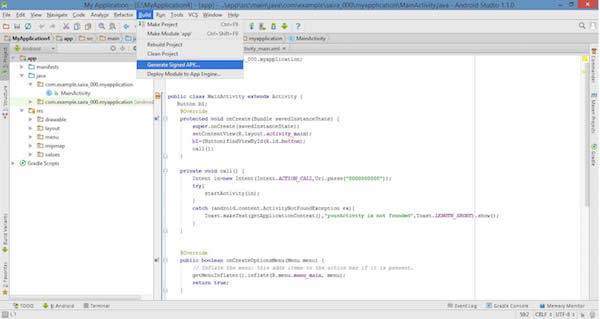
接下来选择 Generate Signed APK 选项,如上面的屏幕截图所示,然后单击它,您将进入以下屏幕,您将在其中选择 Create new keystore 来存储您的应用程序。
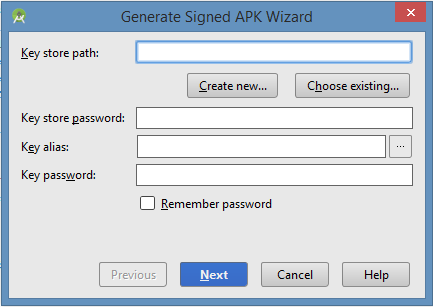
输入您的密钥存储路径、密钥存储密码、密钥别名和密钥密码以保护您的应用程序,然后再次单击 Next 按钮。 它将显示以下屏幕,让您创建应用程序 −
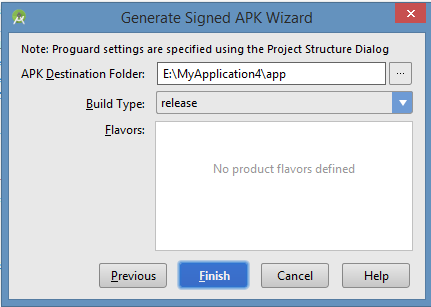
填写完所有信息后,如应用程序目标、构建类型和风格单击 finish 按钮创建应用程序时,它将显示如下

最后,它会将您的 Android 应用程序生成为 APK 格式文件,该文件将上传到 Google Play 市场。
注册 Google 应用市场
最重要的一步是使用 Google Play Marketplace 向 Google 应用市场注册。 如果您有任何其他 Google ID,您可以使用现有的 Google ID,否则您可以创建一个新的 Google ID,然后在市场上注册。 将会有以下屏幕来接受条款和条件。
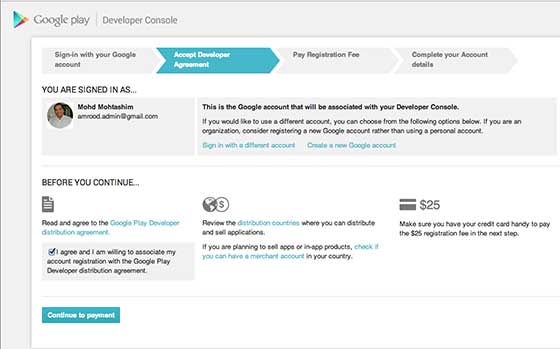
您可以使用Continue to payment按钮继续支付 25 美元作为注册费,最后完成您的帐户详细信息。
一旦您成为 Google 应用市场的注册用户,您就可以为您的应用程序上传 release-ready APK,最后您将使用上述清单第 9 步中提到的应用程序详细信息页面完成应用程序详细信息。
手动为您的应用签名
您不需要 Android Studio 来为您的应用签名。 您可以使用 Android SDK 和 JDK 中的标准工具从命令行为您的应用程序签名。 从命令行以发布模式签署应用程序 −
- 使用 keytool 生成私钥
$ keytool -genkey -v -keystore my-release-key.keystore -alias alias_name -keyalg RSA -keysize 2048 -validity 10000
在发布模式下编译您的应用以获得未签名的 APK
使用 jarsigner 为您的应用程序签名
$ jarsigner -verbose -sigalg SHA1withRSA -digestalg SHA1 -keystore my-release-key.keystore my_application.apk alias_name
- 验证您的 APK 是否已签名。 例如 −
$ jarsigner -verify -verbose -certs my_application.apk
使用 zipalign 校准最终的 APK 包。
$ zipalign -v 4 your_project_name-unaligned.apk your_project_name.apk

